1、按下字母T键选择文本工具,绘制一个文本框出来,之后按ctrl+d键置入要编辑的文档;

2、把光标移到要进行文字注解的文字后面,之后选择文字菜单下插入脚注命令;


3、此时文本中,在光标的位置处会出现一个上标的数字序号,同时在段落下方也产生了一个带横线分隔符的注释文本;

4、之后在下方进行文字注解即可;
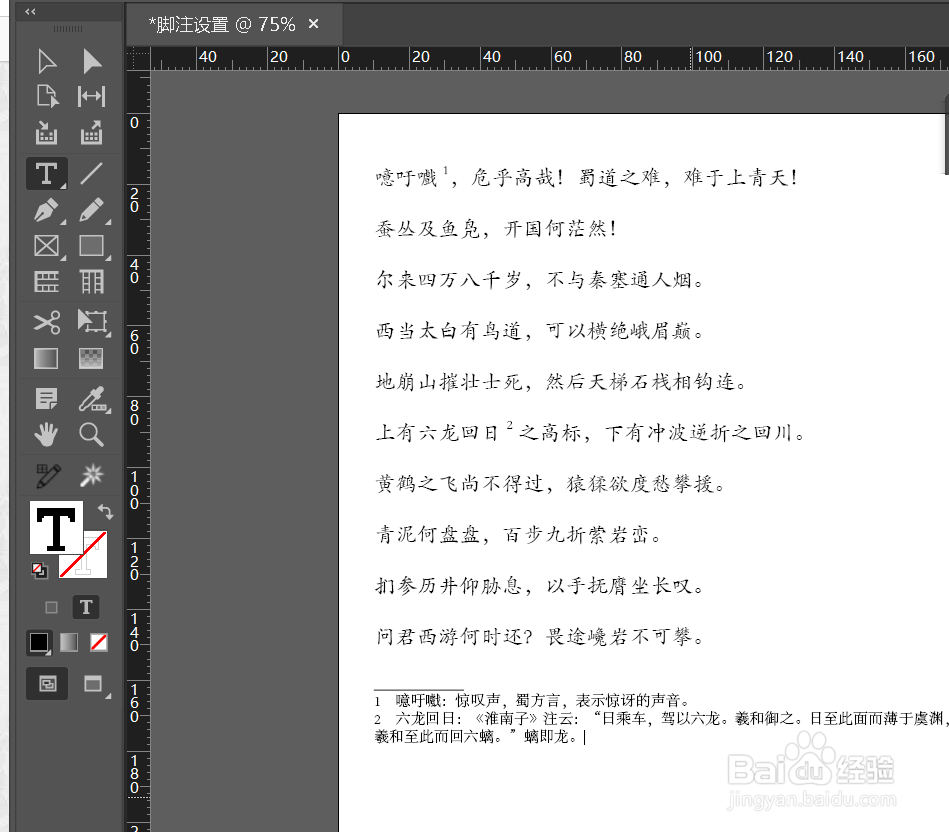
5、文本脚注的外观形态可以在文档脚注选项中进行设置,选择文字菜单下的文档脚注选项打开;
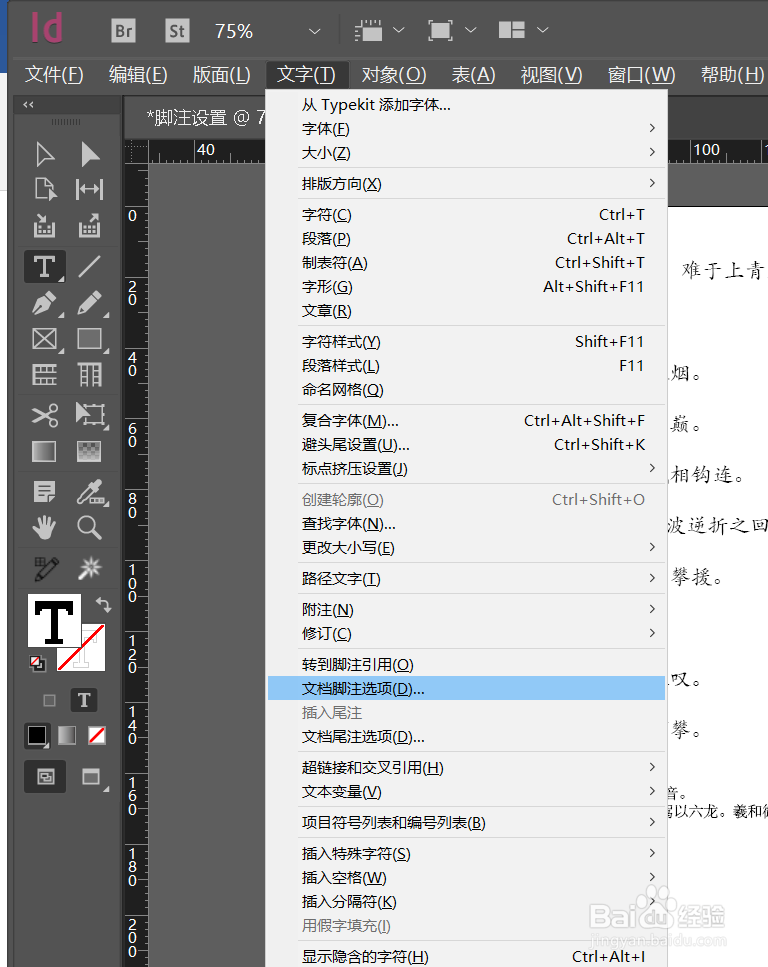
6、在脚注选项里,编号与格式选项里的编号,控制脚注显示的序号种类样式;起始编号影响首个脚注从哪位数值开始;
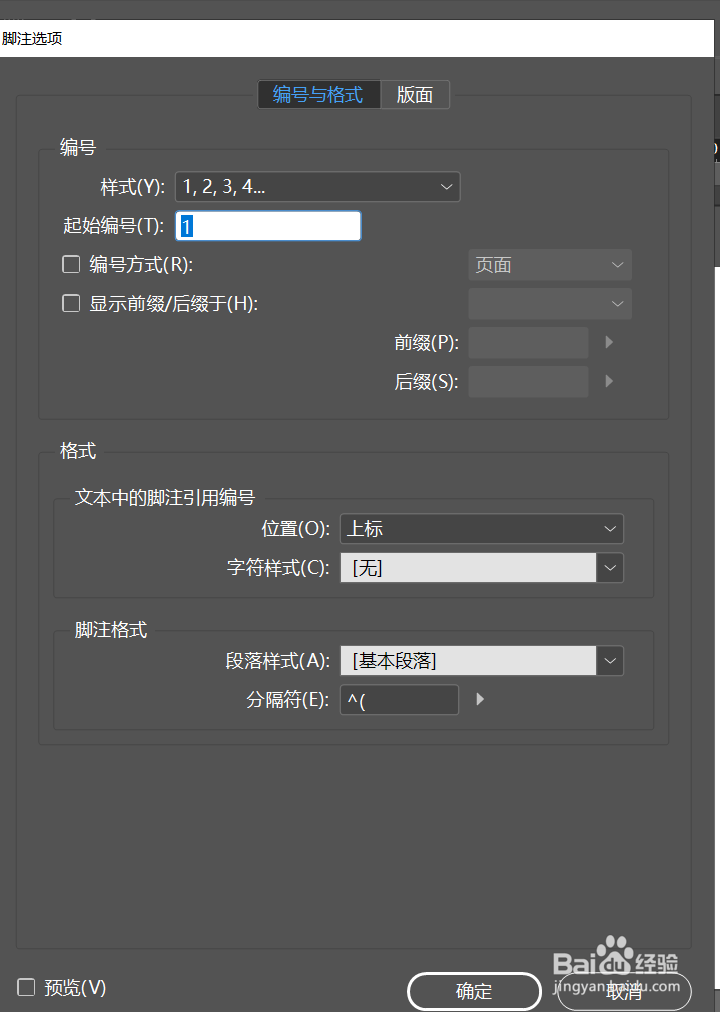

7、编号方式控制着注释的编号以页面,章节还是跨页进行编号,一般以页面选项为主;显示前缀和后缀于选项控制注释序号的边框,起一定的装饰美化作用;


8、在脚注选项的格式栏,文本中的脚注引用编号选项,位置选项影响文本中脚注编号显示的位置,有上下标,拼音(编号在文字上方),普通栓疠瑕愤字符(注释标号与文本一样大小并排),一般默认上标为准;对脚注外观修改可以新建字符样式,对注释编号进行颜色和字体上的修改(新建的脚注字符样式若要需要修改,可按fn+shift+f11键打开字符样式面板在里面进行脚注字符样式的修改);




9、脚注格式选项,影响页面下方进行注释的文本内容样式,可以新建段落样式对其脚注的文本内容进行修改(若想修改脚注的段落样式,按fn+f11键打开段落样式面板修改);脚注里面的分隔符影响脚注编号和注释文本之间的距离;


10、在脚注选项的版面栏里可进行脚注与文本边距的相应设置;
